ファイルが破損した場合のトラブルシューティングガイド
- RSS フィードを購読する
- 新着としてマーク
- 既読としてマーク
- ブックマーク
- この話題を購読する
- 印刷用ページ
- 不適切なコンテンツを報告
2020-07-28 02:48 AM
ファイルが破損している可能性
Archicadプロジェクトファイルを開くと、ファイルを正しく開くことができない場合があります。ファイルが開かない場合もあれば、ファイルが開くが一部またはすべてのコンテンツが欠落している場合もあります。典型的なシナリオは次のとおりです。
- 製造番号が奇数
- Archicadにプロジェクトの製造番号に奇数が表示される。
- 警告
- Archicadは、ファイルを修復しようとしている間に多くの警告を表示します。メッセージは次のように表示されます。
- 平面図ファイルを読み込めません:
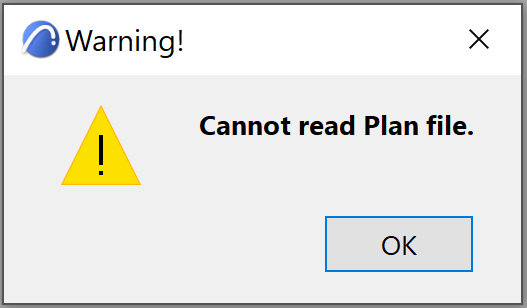
開こうとしているファイルが破損しています!:

- Archicadに復元を実行しますか?
- プロジェクトが空です
- Archicadは開くことに成功しましたが、プロジェクトは空です。
- "ファイルを開くことができません"
- Archicadはファイルを開けませんでした。「ファイルを開くことができません」というエラーメッセージが表示されます。
「エラーメッセージ」も参照してください。メッセージは次のように表示されます。
- "プランファイルの読み込み中にエラーが発生しました!":
- Archicadはファイルを開けませんでした。「ファイルを開くことができません」というエラーメッセージが表示されます。
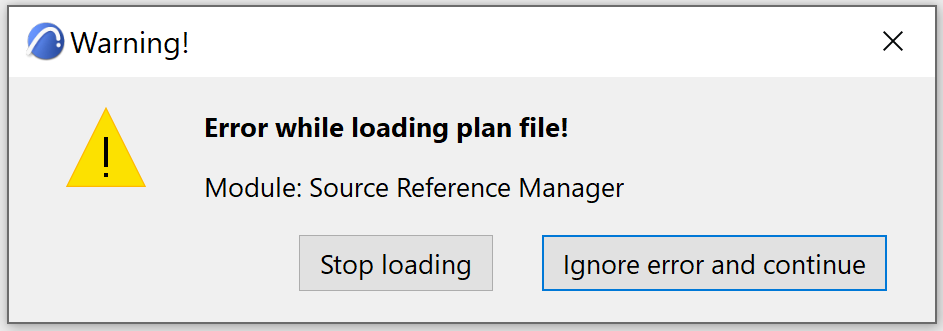
原因
- 誤って取り外された外付けドライブ
- 使用済みの外付けドライブを取り外す場合は、システムトレイまたは通知領域から[ハードウェアとメディアを安全に取り外す]オプションを使用することをお勧めします。これは、デバイスをコンピュータから切断する前に、まずこの機能を使用してWindowsを変更する準備をすることが不可欠であるためです。これにより、Windowsはデバイスにデータを保存し、デバイスを保留から解放します。安全にハードウェアを削除する機能を使用せずにデバイスを削除すると、ファイルを損傷し、データを破損するリスクがあります。
- ある場所から別の場所への転送エラー
- ファイルの移動またはコピー中に、ファイル転送が中断され、元のファイルがソースの場所から削除される可能性があり、転送先には機能しない小さなファイルが残っているだけです。原因は、サイズの割り当て制限や接続の中断の処理が間違っている可能性があります。無線伝送方法の場合、環境条件がデータ伝送を妨げる可能性があります。
- プロジェクトをZip形式に圧縮する際に破損しました
- ファイルがZipファイルとして保存または転送されると、Zipファイル自体が破損する可能性があります。単純なヘッダー問題が存在するZipファイルを受け取る可能性は非常に高いです。このヘッダーの問題は、Zipファイルを作成するために使用されたアプリケーションやプロセスによって引き起こされる小さなミスである可能性があります。どんなに単純な間違いでも、WinZipはヘッダの不整合、不正確なデータ、不正確な拡張子をすべてセキュリティリスクの可能性として扱い、Zipファイルが破損していることを報告します。これらの事柄は、ファイル修正ルーチンを使って修正できるものもあるため、Zipファイルを修復することをお勧めします。Zipファイル内のデータが損傷している場合は、Zipファイルを修正できない可能性があり、すべてのファイルを正しく抽出できない場合があります。破損したデータは、Zipファイル全体、複数のファイル、または1つのファイルだけに影響することがあります。
- ハードディスクに十分な容量がありません
- ディスク容量が少ないと、保存または転送中にファイルが破損する可能性があります。
- システムクラッシュ
- アプリケーションまたはオペレーティングシステムの一部であるコンピュータまたはプログラムが正常に機能しなくなり、エラーが発生した後に終了することが多い状態です。RAIDディスクアレイの中には、ハードディスクのセットでデータのパリティビットを保存・評価し、単一または複数のディスクの故障時に破損したデータを再構築できる機能を持つものがあります。
- 停電
- 停電のリスクがかなり頻繁にある場合は、無停電電源装置(UPS)を使用することを強くお勧めします。UPSのコストは、たった1つのデータ損失イベントが回避されれば回収される可能性があります。
- ハードディスクドライブの破損
- ハードドライブ自体が損傷の原因かもしれません。ディスクユーティリティプログラムでは、ハードドライブの状態と断片化を確認できます。これらのプログラムはOSのバージョンと互換性があります。これらは、パーティションの健全性を理解するのに役立ち、その他のハードドライブ構造を認識するのに役立ちます。たとえそうであっても、物理ハードディスク障害では、ディスク を回復するためにプロフェッショナルのサービスが必要になる場合があります。
- ウイルス攻撃
- ウイルス攻撃により、OSまたはファイルシステムの整合性が損なわれる可能性があります。これにより、上記のハードディスクドライブが破損した場合など、ファイルにも同様のシナリオが発生します。断片化配信攻撃とは、コードの断片をネットワーク上に送信し、保護システムを回避することを目的としたマルウェアやウイルスの配布手法のことです。もしアタッチが成功すれば、データ、知的財産の盗難につながります。
- Archicadエラー
- Archicadのエラーは、ファイルの損傷やデータの破損の原因となることはほとんどありません。
解決方法
データ損失が発生した場合の対処方法:
- 修復して開く
[修復して開く]プロセスは、PLNファイルに対してのみ機能します。あなたのプロジェクトがチームワークプロジェクトである場合は、下記の注記*を参照してください。
1.デスクトップショートカット、ドック、スタートメニュー、またはアプリケーションフォルダからArchicadアプリケーションを起動します。
2.[Archicadを起動]ダイアログが表示されたら、[プロジェクトを開く]を選択し、[単独プロジェクトを参照]を選択するか、[参照]をクリックするか、[ファイル]>[開く]>[開く]に移動します。
3.重要:ファイルの場所に移動し、そのファイルを1回だけクリックして、ハイライト表示させます。
4.次に、ダイアログの右下隅にある[選択したファイルを開いて修復]チェックボックスにチェックマークを入れます。
5.その後、ファイルを開いて待ちます。
6.しばらくすると、ファイルは、プロジェクトが正常であったか、修復されたか、またはファイルを修復できなかったかを報告します。
*プロジェクトファイルがチームワークファイルの場合は、まず[ファイル]>[名前を付けて保存]を行います。フォーマット/ファイルの種類:Archicad単独プロジェクト。PLN、次に上記の手順6を実行します。修復オプションが問題を修正する場合は、このPLNを再共有し、他のユーザーにプロジェクトのこの新しいコピーに参加してもらい、そこから作業を続ける必要があります。
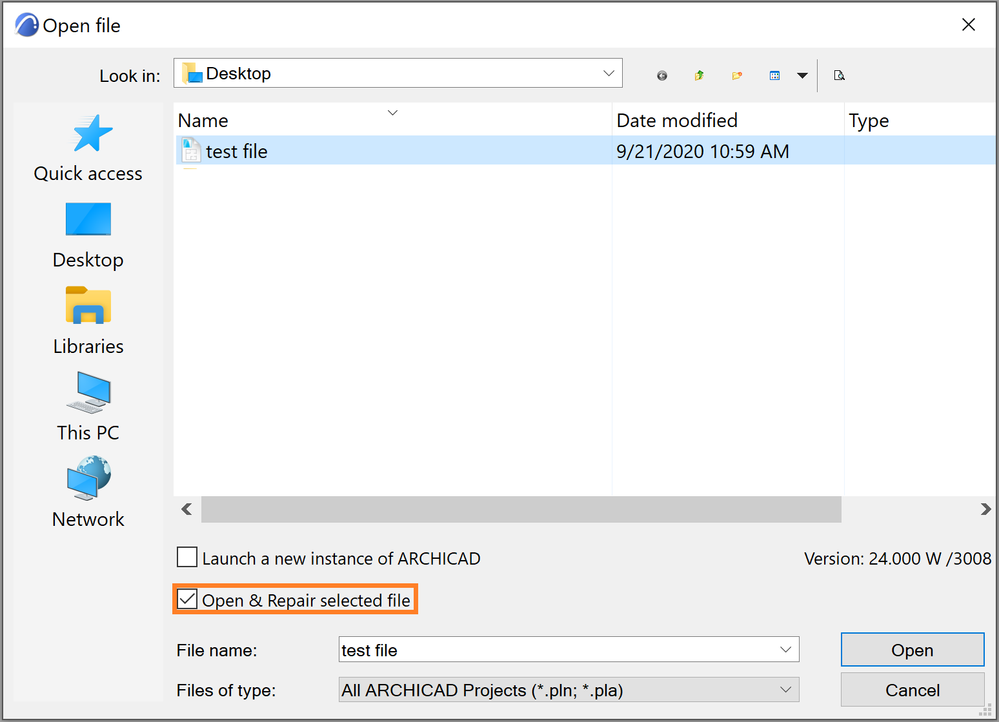
 注: 修復機能は、同じArchicadバージョンで保存されたファイルでのみ機能します。
注: 修復機能は、同じArchicadバージョンで保存されたファイルでのみ機能します。
- バックアップファイルを開く
- これは、BPNか、「毎日バックアップを保存」メソッドに従う場合は、最後の日数を保存します。
- 結合
- 常にクラッシュするファイルを開くには、管理可能な回避策として、同じテンプレートを使用して新しいファイルを作成し、誤ったファイルの内容をに結合します。これは、ファイルメニュー/ファイル特殊/結合コマンドから「結合」コマンドを使用して行うことをお勧めします。この場合、平面図と3 Dモデルのコンテンツのみが結合されます。残念ながら、断面図、立面図、詳細図、ワークシートの2Dコンテンツ(注釈、線画)はすべて失われます。
- 外部参照を削除
- 外部から参照されたコンテンツが損傷しているか、参照先にアクセスできないか誤っているため、ファイルが損傷している可能性があります。このような外部参照は、レイアウト、ホットリンクされたモジュール、ライブラリ全体、または一部のライブラリ部品に配置された図面である可能性があります。そのような状況を探索するために、すべての外部性を(ディスクルートまたはデスクトップに)切断して再配置すると、サーバーの問題が除外されます。(損傷している、達成できないなど)。
- Graphisoft に問い合わせる
- 販売代理店または販売代理店にサポートを依頼し、損傷したファイルを送信してください。Graphisoft ではファイルを受け取り、できるだけ多くの情報を保存しようとします。
データ損失を回避するための方法:
- 自動保存
- 自動保存 はArchicadの機能で、プログラムまたはシステムのクラッシュ、停電、またはプログラムの突然の終了の場合にデータを保護します。自動保存の頻度と保存先フォルダは、作業環境/データ保護と完全性でカスタマイズできます。
- 注:自動保存は、[ファイル]>[保存...]コマンドとは異なります。PLNファイルをどこにも書き込んでいません。自動保存は、プロジェクトが開いている間のみ一時的な安全キャッシュファイルを作成します。通常の状況でプロジェクトが終了すると、自動保存一時ファイルが削除されます。[ファイル]>[保存...]コマンドを定期的に使用して、データがPLN形式で保存されていることを確認してください。
- バックアップ
- オリジナルのArchicad製バックアップファイルBPNは、最初の「保存」または「名前を付けて保存」コマンドが実行された後に自動的に作成されます。これは、ファイルを復元するときに役立ちますが、しばしば損傷する可能性もあります。手動バックアップファイル、バージョン履歴。ファイルの破損は避けられませんが、データベースへの損傷を防ぎ、災害時にデータベースが適切にバックアップされるように対策を講じることをお勧めします。破損したファイルの問題に対する最良の解決策は、少なくとも別のファイルのコピーを取得することです。バージョン番号または日付に基づいた番号付けシステムを作成することをお勧めします。そして、少なくとも毎日バックアップを取ることは、特定のケースでは確かに重要かもしれません。
- ファイルバックアップソフトウェアの使用
- MacのTime Machineは、ファイルの差分バックアップを作成し、後日復元することができます。これにより、(OS X Install DVDから)システム全体、複数のファイル、または1つのファイルを復元できます。下記のような他のWindowsバックアップソフトウェア、またはバックアップサービスのためのリモートまたはオンラインドキュメントストレージとファイル共有を使用することができます。
- バックアップソフトウェアの一覧
- マイクロソフトのSkydrive
- DropBox
TeamWork関連のデータの安全性の詳細については、以下のリンクをご覧ください:https://helpcenter.graphisoft.com/?p=25708#Autosave_recovery
